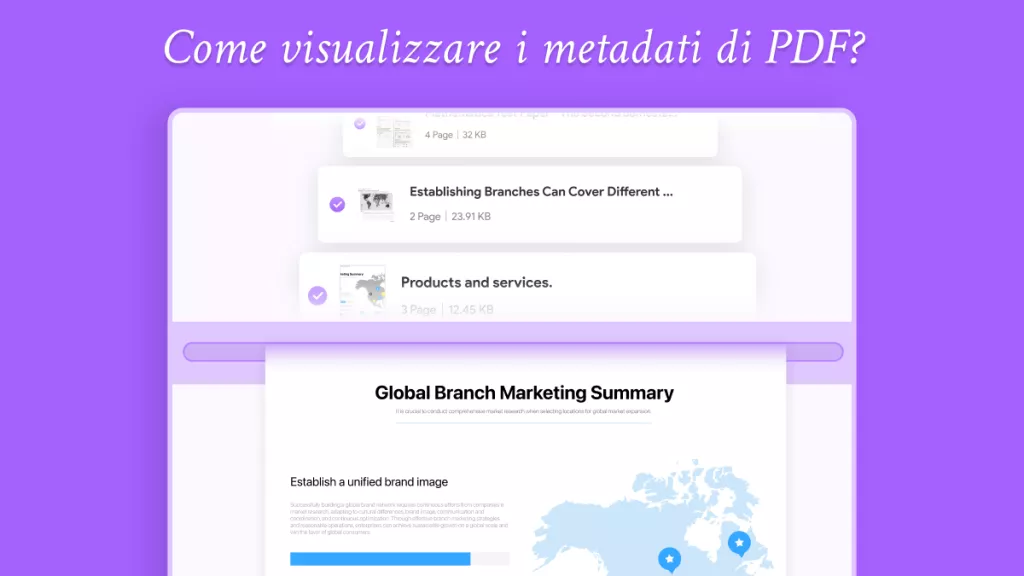Uno dei modi più efficaci per espandere e migliorare le tue capacità di apprendimento è attraverso i quiz. Sono utilizzati per conservare le conoscenze, aumentare la concentrazione e aumentare le possibilità di autovalutazione. Con un quiz sarai in grado di migliorare le tue capacità di apprendimento e mostrare una crescita accademica.
Molti creatori di quiz da PDF sono disponibili online che ti aiutano a generare quiz ma sono in qualche modo limitati in termini di funzionalità. Per superare tutti i problemi, ti presenteremo alcuni dei migliori strumenti online per realizzare un quiz in pochi secondi. Inoltre, ti forniremo un robusto editor PDF per modificare quiz PDF o documenti sensibili.
Ora esploriamo i 5 migliori generatori di quiz dai PDF per rendere l'apprendimento più efficace e divertente:
1. QuizZoodle
QuizZoodle presenta una nuova funzionalità che semplifica il processo di integrazione di quiz o sondaggi nelle tue presentazioni. Con questa funzione, gli utenti possono includere facilmente componenti del quiz inserendo un tag specifico come testo semplice all'interno delle loro diapositive. Inoltre, gli individui hanno la flessibilità di fissare un limite di tempo per le risposte. Ora, discutiamo i passaggi facili da seguire per effettuare un test utilizzando questo creatore di quiz da PDF:
Passaggio 1. Per iniziare, accedi a questo creatore di quiz PDF online tramite il tuo browser Web preferito. Dalla sua interfaccia principale, vai alla barra degli strumenti in alto e fai clic sul pulsante "Crea un quiz da un file PDF". Questa azione ti indirizzerà a una nuova finestra per procedere con la creazione di un quiz.
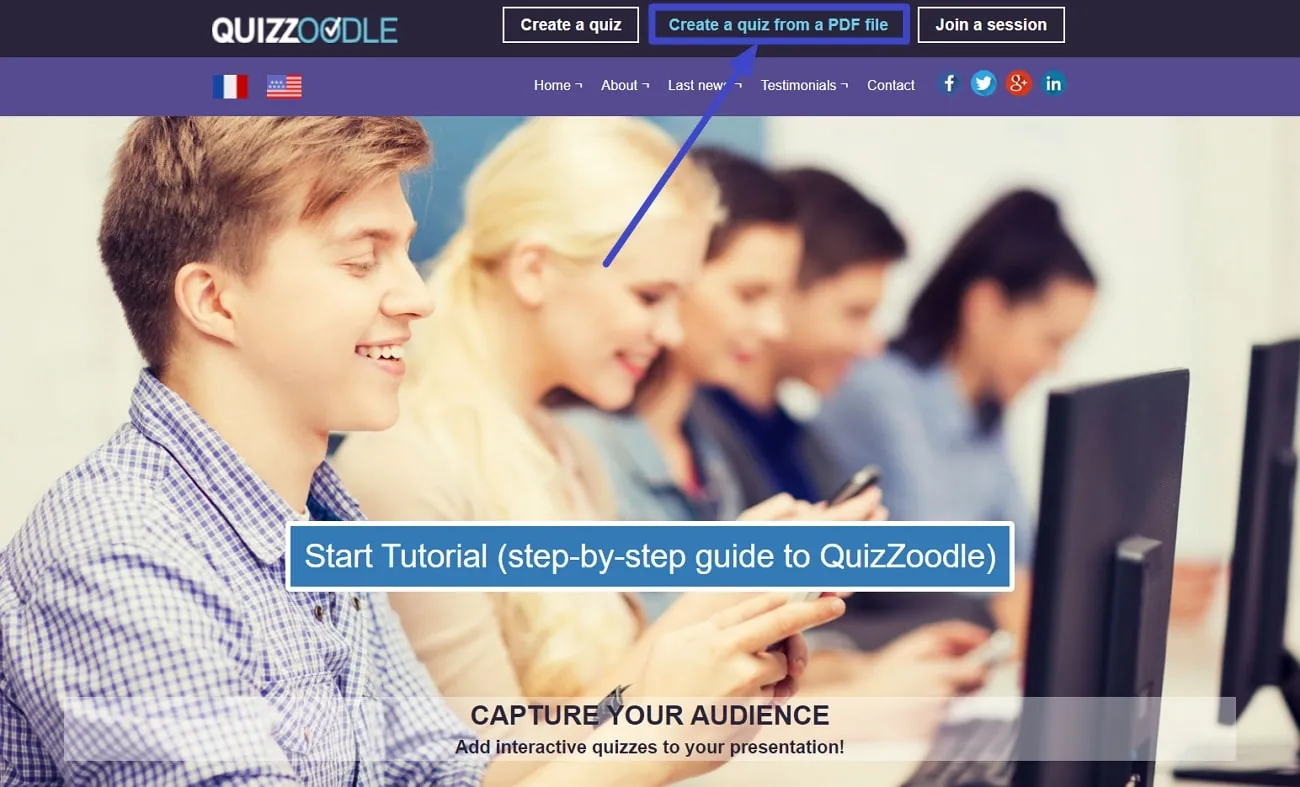
Passaggio 2. Nella finestra successiva, scorri verso il basso la pagina e inserisci il titolo del tuo quiz nella casella di testo "Titolo quiz". Quindi, nella sezione "Tempo di risposta", aggiungi una durata del ritardo per rispondere a una domanda.
Passaggio 3. Successivamente, premi il pulsante "Scegli file" per sfogliare il file PDF attraverso il quale desideri creare un quiz. Dopo averlo selezionato, caricalo nello strumento e passa alle impostazioni aggiuntive. Ora puoi aggiungere una password per una sessione protetta o un'eliminazione protetta.
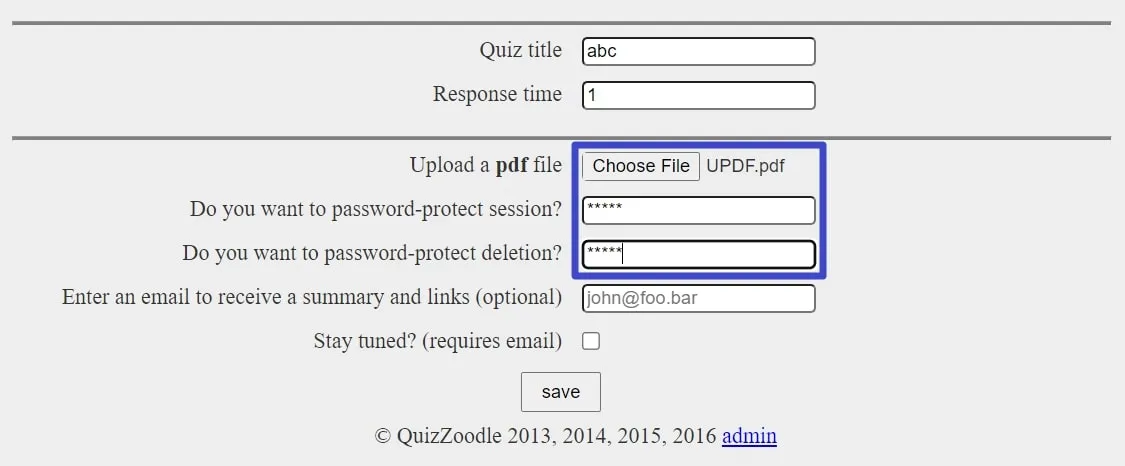
Passaggio 4. Dopo aver apportato le modifiche desiderate, inserisci la tua email per ricevere i collegamenti e un riepilogo del quiz nella sezione richiesta. Infine, premi il pulsante "Salva" qui sotto per ottenere un quiz generato automaticamente per un ulteriore utilizzo.
2. Magic Form
Se desideri ottenere un metodo semplice per creare un quiz, Magic Form è il posto dove andare e non richiede registrazione. Oltre a caricare un file sorgente diretto, puoi aggiungere un URL PDF per ricevere immediatamente un quiz. Inoltre, lo strumento ti consente di incorporare il codice del documento per copiare il testo o incollarlo dove vuoi. Nella sezione seguente, ti viene fornito un metodo semplice per creare un quiz da PDF utilizzandolo:
Passaggio 1. Innanzitutto, accedi allo strumento Magic Form e seleziona l'opzione "Strumenti AI Quiz" situata in alto, che ti indirizza a una nuova finestra. Successivamente troverai varie opzioni per generare un quiz. Tra le opzioni disponibili, scegli "PDF to Quiz" toccandolo.
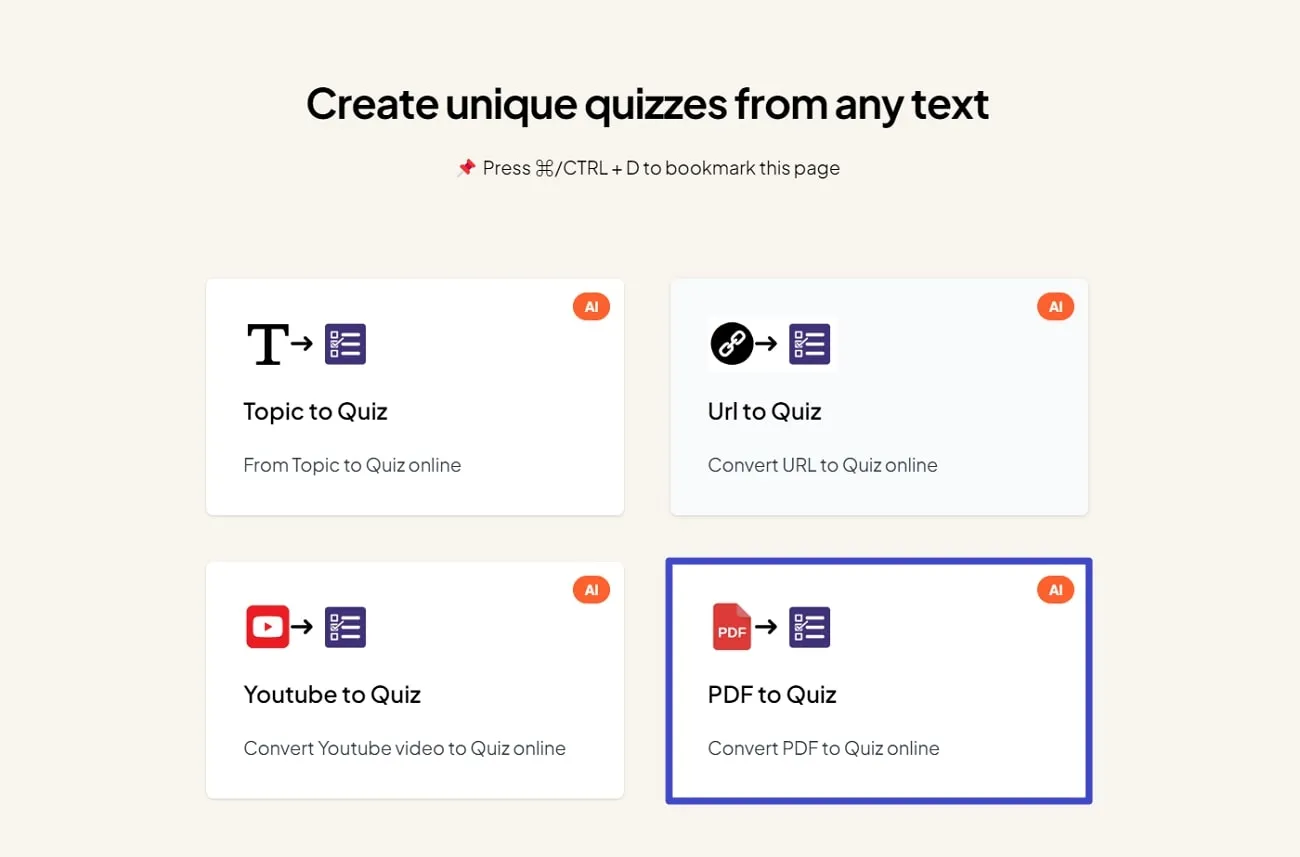
Passaggio 2. Selezionando il quiz dall'opzione PDF si accede a una nuova finestra. Ora fai clic su "Carica il tuo file sorgente" e seleziona il file PDF dal computer da caricare. Successivamente, lo strumento elaborerà il contenuto e ne genererà un quiz.
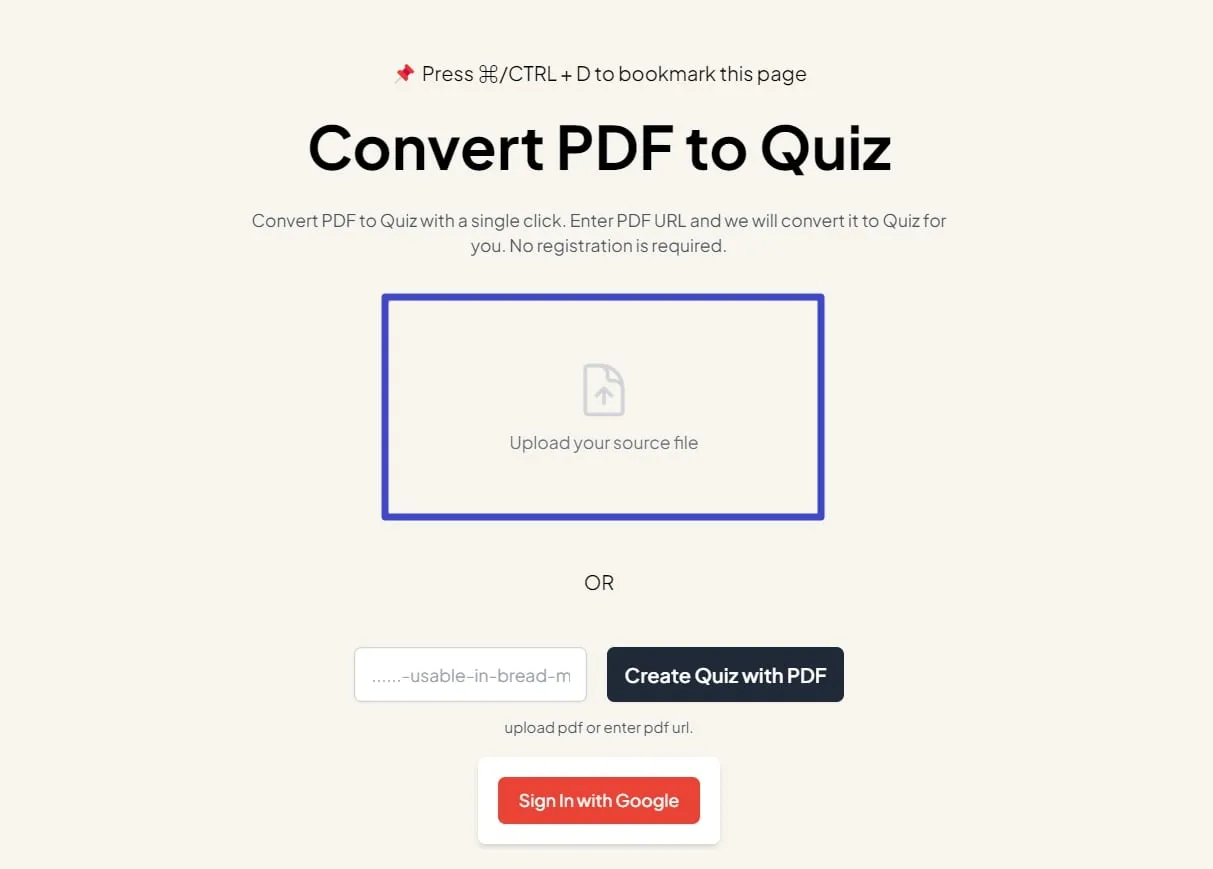
Passaggio 3. Una volta creato il quiz, ti verrà notificato il completamento del metodo. Successivamente, trascina la pagina verso il basso e visualizza l'anteprima del quiz creato. Inoltre, premi il pulsante di download per salvare le chiavi di risposta o l'intero PPT.
3. Quizgecko
Quizgecko, un generatore di quiz basato sull'intelligenza artificiale da PDF, trasforma il testo in domande interessanti. Si distingue per la sua capacità di creare domande a scelta multipla, offrendo ai suoi utenti un percorso di apprendimento interattivo e di grande impatto. Con una gamma di stili di domande, come vero/falso e riempi gli spazi vuoti, la piattaforma soddisfa diverse esigenze di apprendimento. Ecco i passaggi per generare test caricando un file PDF tramite questo strumento:
Passaggio 1. Avvia il processo aprendo la home page di Quizgecko e facendo clic sulla scheda "Prodotto" dalla barra degli strumenti in alto. All'interno di questo menu a discesa, seleziona il "Generatore di domande AI" tra i 6 strumenti disponibili.
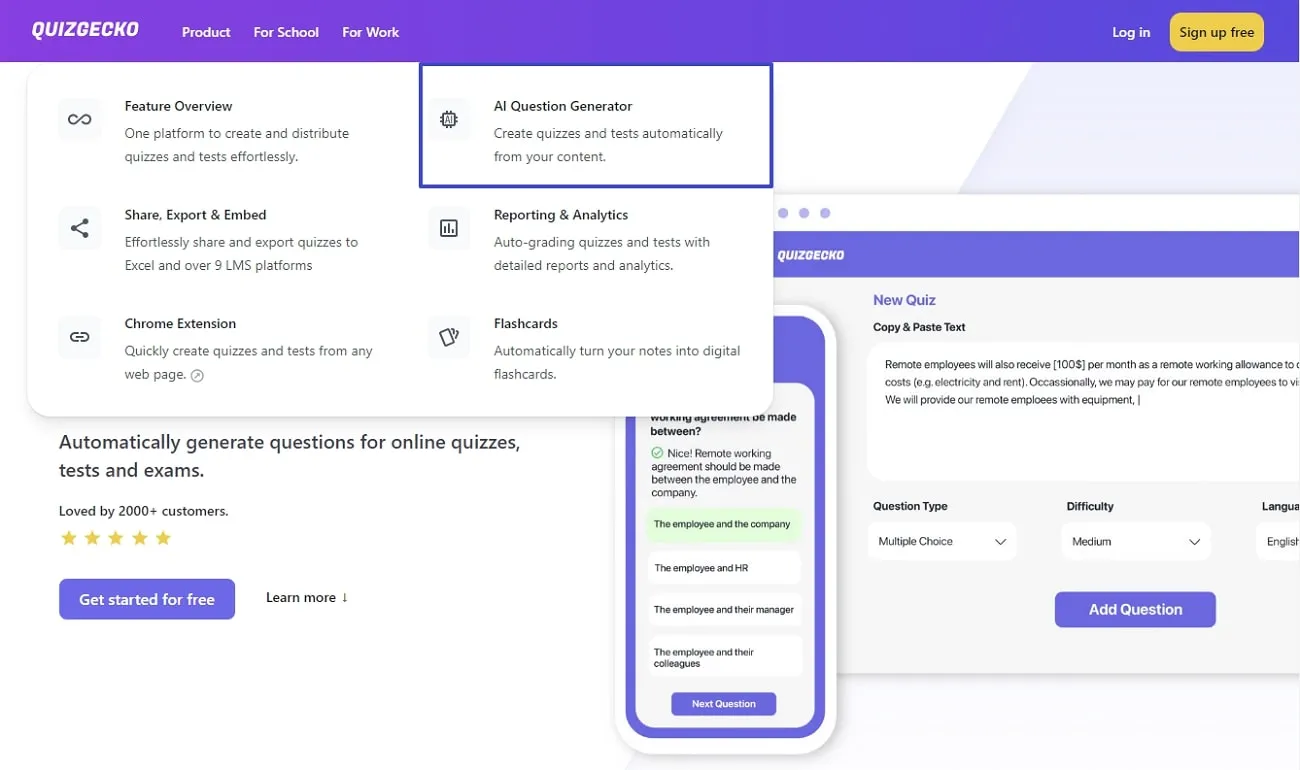
Passaggio 2. Successivamente, premi il pulsante "Inizia gratuitamente" o "Accedi" e accedi allo strumento aggiungendo le credenziali. Quindi, inserisci le informazioni richieste dallo strumento per ottenere un'esperienza altamente personalizzata. Una volta terminato, troverai la sua interfaccia di modifica principale per creare un quiz da PDF.
Passaggio 3. Ora vai al pannello laterale sinistro e cambia la categoria premendo "Caricamenti". Nella sezione "Carica un file", premi il pulsante "Scegli file" per caricare il file. Successivamente, scegli il tipo di domande del test nel menu a discesa "Tipo di domanda". Inoltre, premere il menu a tendina "Lingua" per selezionare la lingua del testo. Puoi anche impostare l'intervallo di difficoltà e il numero massimo di domande da generare dal testo.
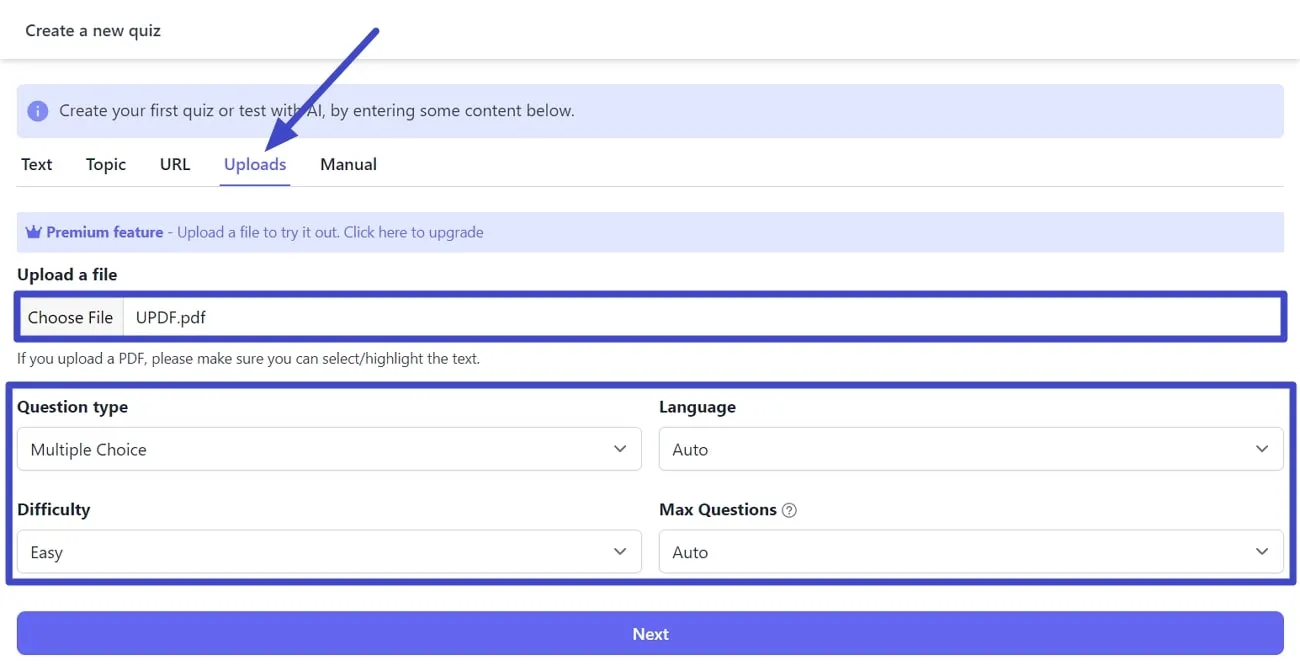
Passaggio 4. Infine, premi il pulsante "Avanti" menzionato di seguito per consentire allo strumento di analizzare il tuo PDF. Una volta creato, puoi assegnarlo direttamente alle persone che desideri o condividere il collegamento con altri.
4. Ikalas
Ikalas occupa una posizione centrale nell'elenco dei principali generatori di quiz da PDF. Questo creatore di quiz valuta il contenuto e crea una serie di domande basate sul file PDF. Inoltre, ti consente di personalizzare la lunghezza del quiz e il tipo di quiz in vero o falso, quiz a risposta breve e MCQ in base alle tue esigenze. Segui i passaggi indicati di seguito per ottenere un quiz generato automaticamente:
Passaggio 1. Avvia la creazione di un quiz con Ikalas accedendo a questo strumento online con l'aiuto del browser installato o di Microsoft Edge. Nella dashboard degli strumenti, accedi alla funzione "Generatore di quiz PDF" tramite la barra di ricerca.
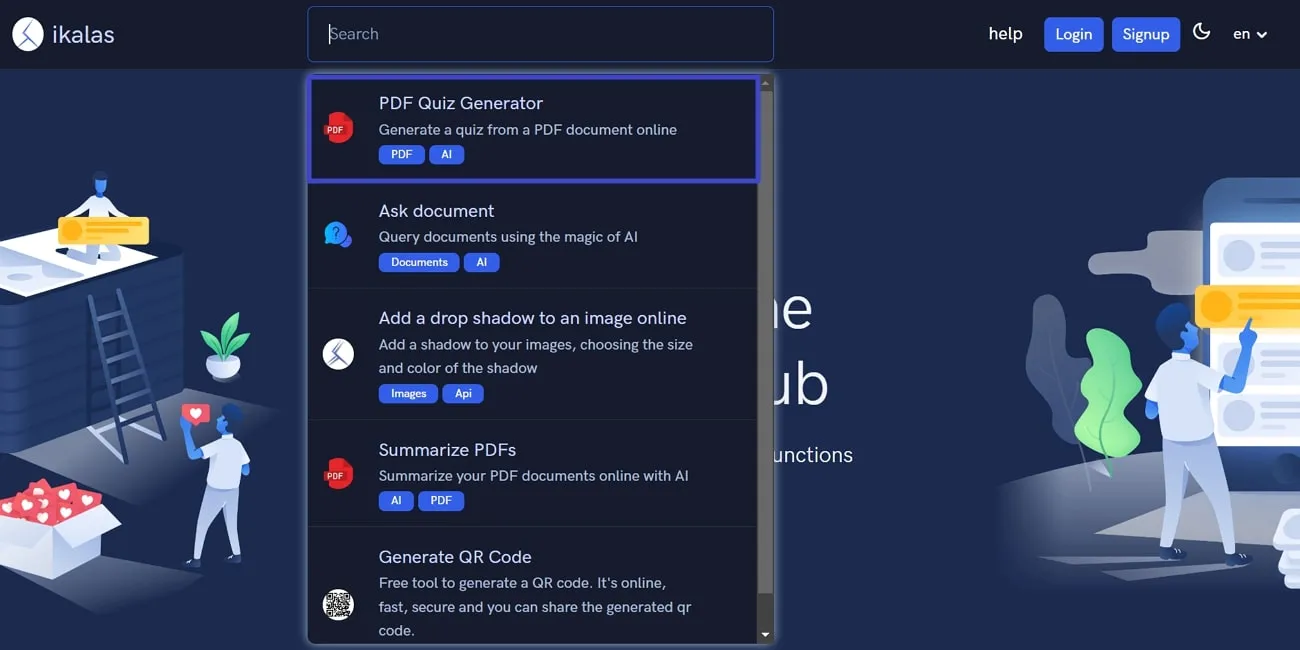
Passaggio 2. Dopo aver effettuato l'accesso alla pagina PDF Quiz Generator, carica i tuoi file PDF tramite la tua fonte preferita. Una volta caricato con successo, vai verso la parte inferiore della finestra. Qui, inserisci la lunghezza del quiz desiderata e digita nella sezione pertinente.
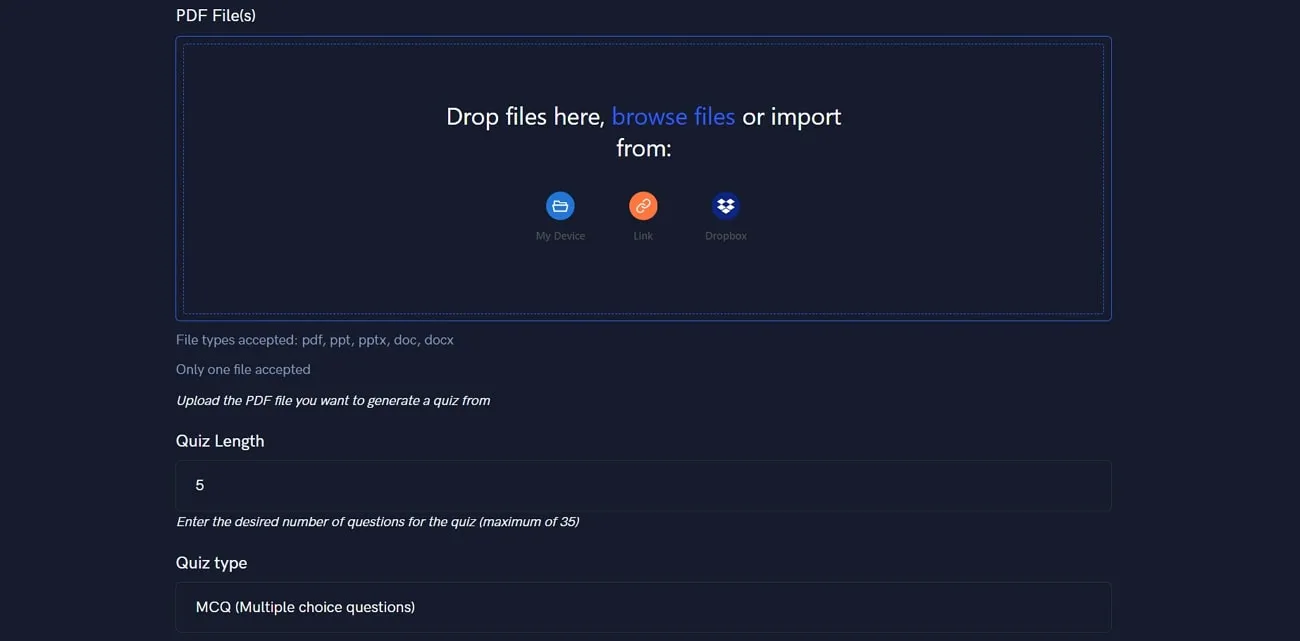
Passaggio 3. Dopo aver effettuato le impostazioni personalizzate, premi il pulsante "Convalida". Questa azione apre un menu che richiede un aggiornamento per ottenere crediti per consentire allo strumento di funzionare su di esso. Dopo la convalida, puoi scaricarlo e condividerlo facilmente con i tuoi studenti.
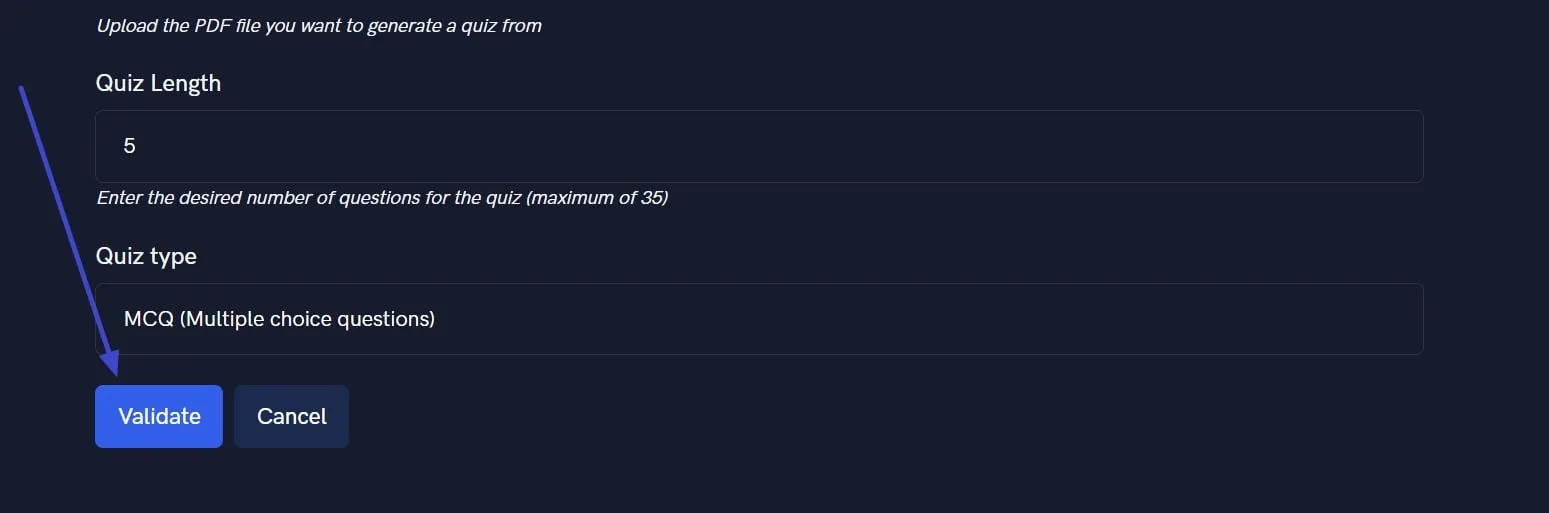
5. Questgen
Questgen è un creatore di PDF e quiz basato sull'intelligenza artificiale in grado di creare un quiz in pochi secondi da uno strumento autorizzato dall'intelligenza artificiale. Puoi accedere a diversi formati a tua scelta. Inoltre, ha molte funzionalità disponibili per gli utenti premium o abbonati. Di seguito sono riportati i passaggi per aiutarti a comprendere modi migliori per creare quiz da Questgen:
Passaggio 1. Prima di tutto, esplora Questgen sul tuo Chrome, vai allo strumento "Generatore di quiz da PDF" dai "Casi d'uso" presenti nel piè di pagina, quindi premi il pulsante "Inizia gratuitamente".
Passaggio 2. Dopo averlo selezionato, verrà visualizzata una nuova pagina dalla quale dovrai fare clic sul pulsante "Importa da un file o da un URL" per aggiungere il tuo file PDF. Ora, i dati del file importato verranno visualizzati nella casella di testo. Successivamente, seleziona il tipo di domanda, il conteggio, il livello di difficoltà e il conteggio delle opzioni richiesti. Dopo aver salvato tutte le impostazioni, premi l'opzione "Invia" per procedere con la generazione del quiz.
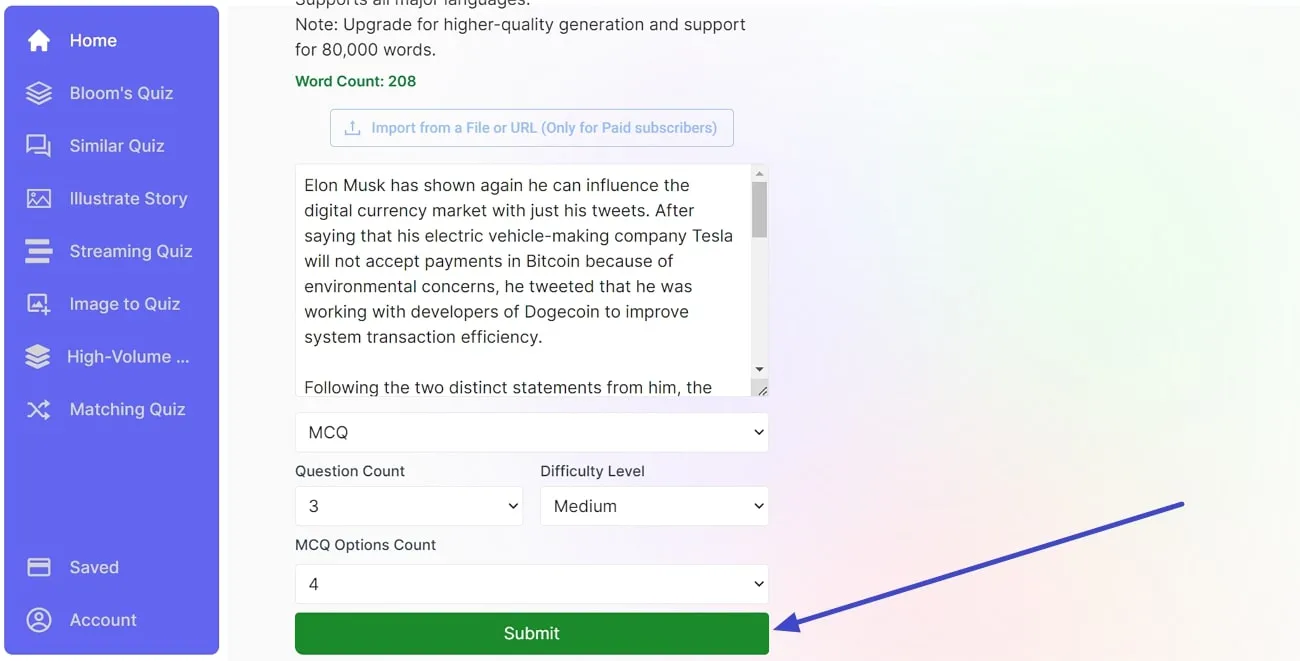
Passaggio 3. Il risultato desiderato verrà visualizzato sul lato destro dello schermo. Ora hai la possibilità di "Modificare" o "Studiare" i tuoi risultati. Successivamente, fai clic su "Esporta" e seleziona il formato preferito per scaricare il quiz generato dall'intelligenza artificiale.
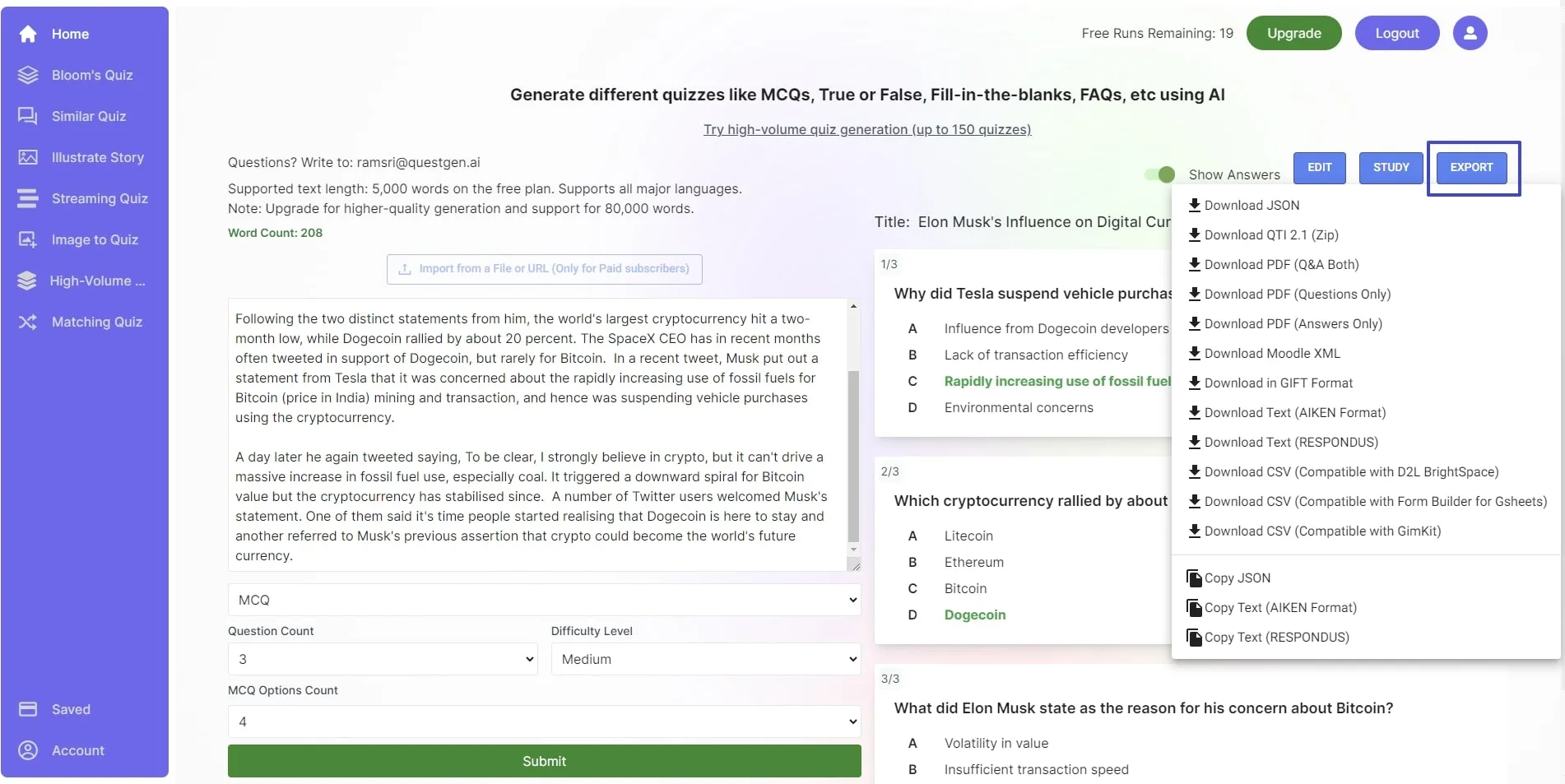
6. Il miglior strumento per i PDF
Se volete modificare i quiz per il vostro progetto scolastico o per il vostro lavoro, potreste aver bisogno di un editor con funzioni pratiche. A questo scopo, UPDF si distingue come editor PDF all-in-one con eccezionali capacità di editing. Le sue potenti funzioni consentono di modificare, organizzare e annotare facilmente i contenuti PDF. UPDF offre anche funzioni di intelligenza artificiale per comprendere meglio il contenuto del documento.

Gli insegnanti possono anche utilizzare questo strumento di gestione PDF per condividere il quiz generato con i propri studenti. Oltre a ciò, puoi utilizzare questo strumento PDF per compilare i quiz con le sue funzionalità di compilazione dei moduli. Quindi, scarica subito questo strumento premendo il pulsante "Download gratis" indicato di seguito per ottenere il meglio dai tuoi quiz o documenti.
Windows • macOS • iOS • Android 100% sicuro
Caratteristiche principali di UPDF
- Modificare PDF: personalizza dimensioni, colori dei caratteri. Consente di estrarre, ritagliare, ruotare ed eliminare le immagini nel file.
- Funzioni AI: UPDF ha un'intelligenza artificiale integrata che aiuta a tradurre, riassumere, spiegare e scrivere documenti. Inoltre, UPDF fornisce anche servizi web AI, consentendo agli utenti di accedere a funzioni online.
- Proteggere PDF: gli utenti possono generare password o utilizzare Face e Touch ID per proteggere i propri dati mentre utilizzano l'app mobile di UPDF.
- Firmare PDF: crea e firma moduli compilabili.
Se vuoi saperne di più su questo strumento di gestione PDF, guarda questo video di YouTube per ottenere approfondimenti sulla sua funzionalità.
7. Perché ha bisogno di trasformare il PDF in un quiz?
La conversione del PDF in formato quiz può offrire numerosi vantaggi per facilitare i processi educativi. Studenti e studenti possono ottenere risultati e partecipare meglio convertendo i contenuti statici in quiz. Pertanto, migliorerà il loro rinforzo verso un migliore apprendimento. Di seguito sono riportati alcuni vantaggi derivanti dall'utilizzo dei creatori di quiz PDF per creare quiz informativi:
- Apprendimento interattivo: l'interattività e il coinvolgimento vengono promossi quando gli studenti o gli studenti ottengono questo formato di apprendimento. I quiz sono più accessibili da comprendere rispetto ai PDF perché sono facili da comprendere. Di conseguenza, l’apprendimento diventa entusiasmante quando il formato è interattivo.
- Feedback immediato: il feedback immediato fornito dai quiz svolge un ruolo essenziale nel migliorare i risultati dell'apprendimento. Ricevendo un feedback immediato, gli studenti possono adattare il proprio approccio e interagire attivamente con il contenuto, portando in definitiva a un significativo impulso all'apprendimento.
- Analisi delle prestazioni: i quiz consentono agli insegnanti di giudicare i progressi degli studenti. Pertanto, tenere traccia dei risultati dei quiz diventa facile perché fornisce informazioni preziose.
- Incoraggiamento: la conversione dei PDF in quiz aiuta a sollevare il morale degli studenti quando ottengono buoni risultati durante il test. I quiz incoraggiano l’autovalutazione e l’applicazione attiva della conoscenza. Inoltre, imparare dai quiz migliora i risultati complessivi dell’apprendimento.
Conclusione
Con gli innumerevoli creatori di quiz PDF online disponibili, puoi creare facilmente quiz online. Ci sono 5 generatori di quiz online discussi in questo articolo tra cui puoi scegliere. Prima di fare il quiz, se stai cercando uno strumento di gestione PDF per modificare il documento, UPDF è la scelta migliore per te. Questo editor PDF intuitivo ti consente di modificare innumerevoli documenti su più piattaforme, tra cui iOS, Android, Windows e Mac. Scaricalo ora.
Se desideri modificare documenti su una di queste piattaforme, acquista subito UPDF per usufruire dello sconto del 60%. Dopo aver acquistato questo strumento, puoi utilizzare contemporaneamente un account su 4 dispositivi senza costi aggiuntivi.
 UPDF
UPDF
 UPDF per Windows
UPDF per Windows UPDF per Mac
UPDF per Mac UPDF per iPhone/iPad
UPDF per iPhone/iPad UPDF per Android
UPDF per Android UPDF AI Online
UPDF AI Online UPDF Sign
UPDF Sign Leggi PDF
Leggi PDF Annota PDF
Annota PDF Modifica PDF
Modifica PDF Converti PDF
Converti PDF Crea PDF
Crea PDF Comprimi PDF
Comprimi PDF Organizza PDF
Organizza PDF Unisci PDF
Unisci PDF Dividi PDF
Dividi PDF Ritaglia PDF
Ritaglia PDF Rimuovi pagine
Rimuovi pagine Ruota PDF
Ruota PDF Firma PDF
Firma PDF Modulo PDF
Modulo PDF Confronta PDF
Confronta PDF Proteggi PDF
Proteggi PDF Stampa PDF
Stampa PDF Batch PDF
Batch PDF OCR
OCR UPDF Cloud
UPDF Cloud Cos'è UPDF AI
Cos'è UPDF AI Revisione di UPDF AI
Revisione di UPDF AI FAQ su UPDF AI
FAQ su UPDF AI Riassumi PDF
Riassumi PDF Traduci PDF
Traduci PDF Spiega PDF
Spiega PDF Chat con PDF
Chat con PDF Chat con immagine
Chat con immagine Da PDF a Mappa mentale
Da PDF a Mappa mentale Chat con AI
Chat con AI Guida Utente
Guida Utente Specifiche Tecniche
Specifiche Tecniche Aggiornamenti
Aggiornamenti Domande Frequenti
Domande Frequenti Trucchi per UPDF
Trucchi per UPDF Blog
Blog News
News Recensioni di UPDF
Recensioni di UPDF Download
Download Contattaci
Contattaci